FLAC in 8SVX konvertieren
Konvertieren Sie FLAC audios in das 8SVX Format, bearbeiten und optimieren Sie audios online und kostenlos.

FLAC, oder Free Lossless Audio Codec, ist ein weit verbreitetes Audioformat mit verlustfreier Kompression, was bedeutet, dass die ursprüngliche Audioqualität erhalten bleibt und gleichzeitig die Dateigröße reduziert wird. Seit 2001 hat sich FLAC zum Standard für hochwertige Audioarchivierung und -verteilung entwickelt, geschätzt für seine Open-Source-Natur, die breite Kompatibilität und umfangreiche Unterstützung in verschiedenen Software und Geräten garantiert. Es wird hauptsächlich von Audiophilen, Musikern und Fachleuten verwendet, die optimale Audioqualität ohne die großen Dateigrößen unkomprimierter Formate wie WAV suchen.
Das 8SVX (8-Bit Sampled Voice) Dateiformat, entwickelt von Electronic Arts als Teil des Interchange File Format (IFF) Standards, wird zur Speicherung von 8-Bit-Pulse-Code-Modulation (PCM) Audio auf Amiga-Computern verwendet. Eingeführt in den 1980er Jahren, fand es hauptsächlich Einsatz in Videospielen, Multimedia-Anwendungen und digitaler Tonverarbeitung, um eine effiziente Klangwiedergabe zu ermöglichen. 8SVX-Dateien unterstützen Kompression und Mehrkanal-Audio, wodurch sie ideal für speicherbegrenzte Umgebungen sind. Trotz Fortschritten in der Audiotechnologie bleibt 8SVX bedeutend in der Retro-Computing- und Emulationsszene, bewahrend Amigas audiohistorisches Erbe.
Wählen Sie die FLAC audio aus, die Sie konvertieren möchten.
Wählen Sie ein beliebiges FLAC-zu-8SVX-Tool aus, wenn Sie Ihre FLAC-Datei bearbeiten müssen, und klicken Sie dann auf die Schaltfläche Konvertieren.
Nachdem die Konvertierung abgeschlossen ist, klicken Sie auf die Schaltfläche Herunterladen, um Ihre 8SVX audio zu erhalten.
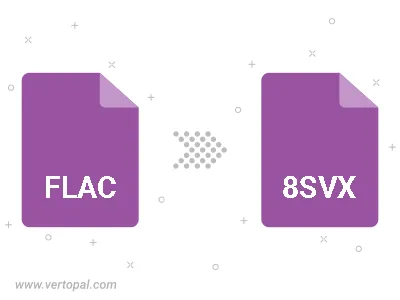
Schneiden Sie die FLAC-Datei zurecht und konvertieren Sie sie in 8SVX.
Befolgen Sie die unten stehenden Schritte, wenn Sie Vertopal CLI auf Ihrem macOS-System installiert haben.
cd zum FLAC-Dateiort oder fügen Sie den Pfad zu Ihrer Eingabedatei hinzu.Befolgen Sie die unten stehenden Schritte, wenn Sie Vertopal CLI auf Ihrem Windows-System installiert haben.
cd zum FLAC-Dateiort oder fügen Sie den Pfad zu Ihrer Eingabedatei hinzu.Befolgen Sie die unten stehenden Schritte, wenn Sie Vertopal CLI auf Ihrem Linux-System installiert haben.
cd zum FLAC-Dateiort oder fügen Sie den Pfad zu Ihrer Eingabedatei hinzu.